win7系统搜索框无法输入字符该如何解决
大家都知道,在win7系统自带有搜索功能,通过搜索框可以快速帮助我们找到所需文件。如果发生搜索框无法输入字符情况,会让人束手无策,这样就无法找到自己想要文件,在茫茫window系统中找寻一份文件并非易事。所以,小编研究整理出解决win7系统搜索框无法输入字符的方法。
搜索框无法输入字符解决方法:
1、在电脑桌面选中“这台电脑”图标,鼠标右击在弹出来的列表中选择“管理(G)”;如图所示:

2、进入到“计算机管理?”窗口,点击左侧的“服务和应用程序”→“服务”,在右侧的服务名称中找到“Windows Search”;如图所示:
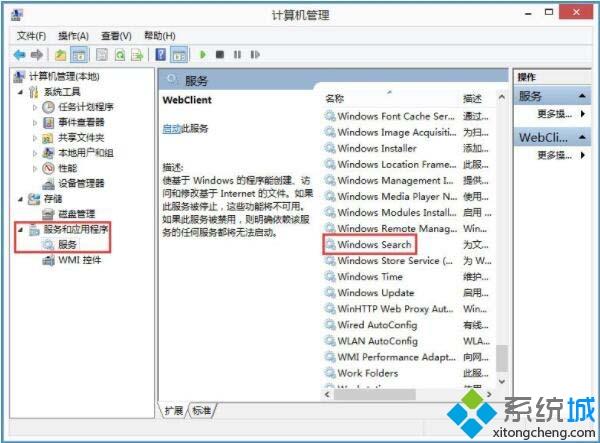
3、鼠标双击“Windows Search”,进入到“Windows Search”窗口,可以看到“启动类型(E)”是自动(延迟启动),也就是在电脑开机后全部自动服务启动后再启动它,你可以根据需要设置为“自动”;如图所示:
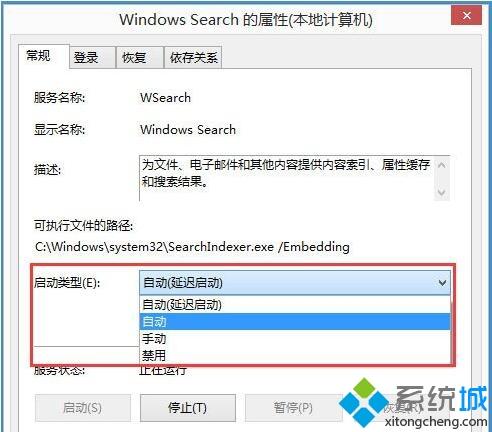
4、回到“计算机管理”窗口,鼠标右击“Windows Search”,再弹出来的列表中,选择“重新启动(E)”,过一会儿搜索框服务就重新启动了,就解决了搜索不能用的问题。如图所示:
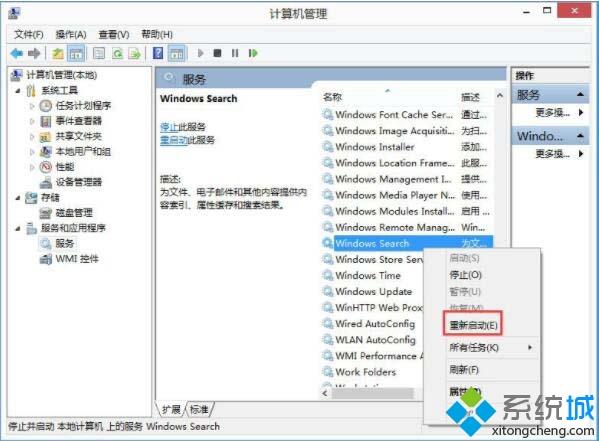
电脑中想要快速的查找文件都离不开搜索框功能,遇到win7系统搜索框无法输入字符的问题,不妨采取上文方法来解决。
我告诉你msdn版权声明:以上内容作者已申请原创保护,未经允许不得转载,侵权必究!授权事宜、对本内容有异议或投诉,敬请联系网站管理员,我们将尽快回复您,谢谢合作!










